Công cụ AutoCorrect của Microsoft Word là một trợ thủ đắc lực giúp bạn tiết kiệm đáng kể thời gian bằng cách tự động sửa các lỗi chính tả và lỗi gõ phổ biến, ví dụ như chuyển “acheiving” thành “achieving”. Không chỉ vậy, nó còn có khả năng biến các phím tắt thành ký hiệu, chẳng hạn như chuyển “(c)” thành “©”. Bên cạnh những tùy chọn mặc định sẵn có, bạn hoàn toàn có thể thêm các mục AutoCorrect tùy chỉnh của riêng mình để tối ưu hóa trải nghiệm.
Tại Sao Nên Thêm Các Mục AutoCorrect Tùy Chỉnh?
Việc có thể thêm các mục AutoCorrect tùy chỉnh cho phép bạn cá nhân hóa trải nghiệm Microsoft Word một cách sâu sắc, từ đó tiết kiệm thêm thời gian quý báu. Dưới đây là một số ví dụ thực tế về cách mà tính năng tự động sửa lỗi này có thể giúp tăng hiệu suất gõ của bạn:
- Sửa lỗi gõ do thói quen: Đối với những từ kết thúc bằng “ind” hoặc “ine” như “find” hay “refine”, đôi khi bộ não của tôi có xu hướng gõ thành “ing” thay vào đó. Để tránh việc phải thủ công sửa lỗi một cách khó chịu, tôi đã thêm một số từ phổ biến có các chuỗi ký tự đó vào danh sách AutoCorrect.
- Mở rộng từ viết tắt: Vì các tài liệu tôi tạo thường xuyên nhắc đến “How-To Geek”, tôi đã thiết lập một mục AutoCorrect để tự động chuyển đổi “HTG” thành tên thương hiệu đầy đủ. Điều này giúp duy trì sự nhất quán và chuyên nghiệp mà không tốn công gõ.
- Chèn các đoạn văn bản mẫu: Khi soạn thảo thư từ, tôi thường kết thúc bằng câu “I look forward to your reply.” Thay vì phải gõ thủ công toàn bộ câu này mỗi lần, tôi đã tạo một mục AutoCorrect chuyển đổi “letterend” thành câu hoàn chỉnh đó. Đây là một ví dụ điển hình về việc tối ưu hóa quy trình làm việc.
Hướng Dẫn Cách Thêm AutoCorrect Trong Word
Thêm các mục vào danh sách AutoCorrect là một quy trình đơn giản và trực quan, giúp bạn nhanh chóng nắm vững cách tự động sửa lỗi trong Word.
Đầu tiên, hãy nhấp vào “File” ở góc trên cùng bên trái của cửa sổ Word, sau đó chọn “Options” (Tùy chọn). Để tiết kiệm thời gian, bạn cũng có thể sử dụng phím tắt Microsoft Word: Alt > F > T.
Tiếp theo, nhấp vào “Proofing” (Kiểm lỗi) trong menu bên trái của cửa sổ Word Options (Tùy chọn Word).
Sau đó, nhấp vào nút “AutoCorrect Options” (Tùy chọn Tự động Sửa lỗi).
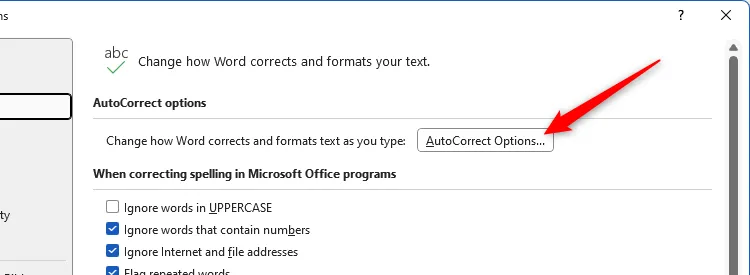 Nút AutoCorrect Options trong cửa sổ Tùy chọn Word
Nút AutoCorrect Options trong cửa sổ Tùy chọn Word
Bây giờ, hãy mở thẻ “AutoCorrect” (Tự động Sửa lỗi) để xem danh sách AutoCorrect mặc định ở cuối hộp thoại. Phía trên danh sách này, bạn sẽ thấy hai trường văn bản trống:
- Replace (Thay thế): Đây là nơi bạn cần thêm từ kích hoạt AutoCorrect, chẳng hạn như một lỗi gõ phổ biến, một từ viết tắt hoặc một cụm từ sẽ được chuyển đổi thành một chuỗi văn bản dài hơn.
- With (Với): Tại đây, hãy nhập nội dung bạn muốn xuất hiện mỗi khi bạn gõ từ kích hoạt trên vào tài liệu Word của mình.
Sau khi nhập từng mục, hãy nhấp vào “Add” (Thêm).
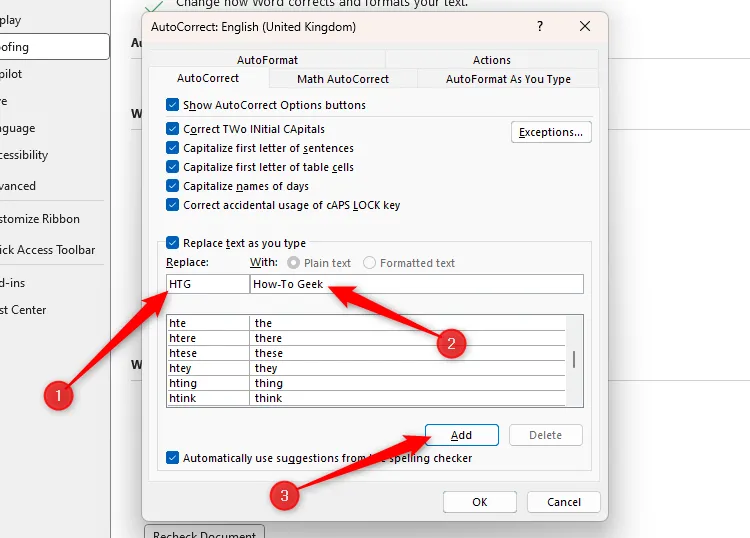 Hộp thoại AutoCorrect của Word với "HTG" được nhập vào trường Replace và "How-To Geek" được nhập vào trường With, nút Add được tô sáng
Hộp thoại AutoCorrect của Word với "HTG" được nhập vào trường Replace và "How-To Geek" được nhập vào trường With, nút Add được tô sáng
Trước khi bạn đóng hộp thoại AutoCorrect, hãy đảm bảo rằng tùy chọn “Replace text as you type” (Thay thế văn bản khi bạn gõ) đã được chọn. Nếu không, chức năng AutoCorrect sẽ không hoạt động như mong đợi.
Khi bạn đã thêm tất cả các mục của mình, hãy nhấp “OK” hai lần để đóng hộp thoại AutoCorrect và Word Options.
Giờ đây, trong tài liệu Word của bạn, hãy gõ một trong các mục bạn đã thêm vào trường “Replace” ở bước trước, sau đó nhấn phím Space, Tab hoặc Enter. Ví dụ của tôi là “HTG” sẽ tự động chuyển thành “How-To Geek”.
Để xóa một mục AutoCorrect, bạn chỉ cần quay lại thẻ AutoCorrect trong hộp thoại AutoCorrect Options, chọn mục đó và nhấp vào “Delete” (Xóa).
Mẹo Nâng Cao: Định Dạng Văn Bản Với AutoCorrect
Khi sắp xếp các mục AutoCorrect, bạn có thể tiến thêm một bước nữa bằng cách thêm văn bản đã định dạng vào danh sách. Điều này giúp bạn không phải định dạng văn bản thủ công mỗi lần.
Để làm được điều này, trước tiên, hãy gõ và định dạng văn bản thay thế (tức là văn bản sẽ nằm trong trường “With” trong hộp thoại AutoCorrect) trên trang tài liệu Word của bạn. Ví dụ của tôi là, mỗi khi tôi gõ “HTG”, tôi muốn các từ “How-To Geek” phải được in đậm.
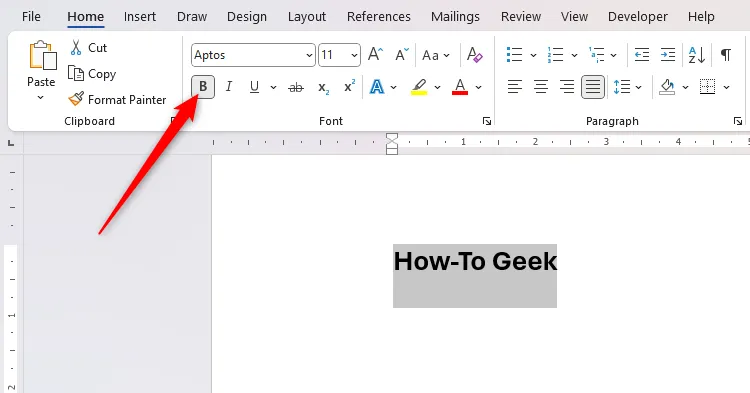 Các từ "How-To Geek" trong Microsoft Word với định dạng in đậm đã được áp dụng
Các từ "How-To Geek" trong Microsoft Word với định dạng in đậm đã được áp dụng
Sau đó, chọn văn bản, cẩn thận không chọn bất kỳ khoảng trắng nào thừa trước hoặc sau các từ, và nhấn Ctrl+C để sao chép.
Bây giờ, nhấn Alt > F > T để mở hộp thoại Word Options, và nhấp vào “Proofing” trong menu bên trái.
Tiếp theo, nhấp vào “AutoCorrect Options”.
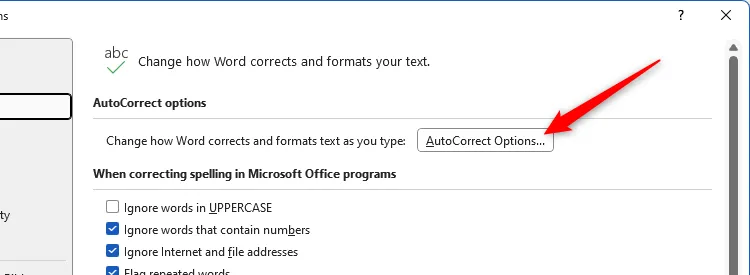 Nút AutoCorrect Options trong cửa sổ Tùy chọn Word
Nút AutoCorrect Options trong cửa sổ Tùy chọn Word
Bạn sẽ nhận thấy rằng, tiện lợi thay, văn bản bạn vừa sao chép đã được tự động thêm vào trường “With” trong thẻ AutoCorrect của hộp thoại.
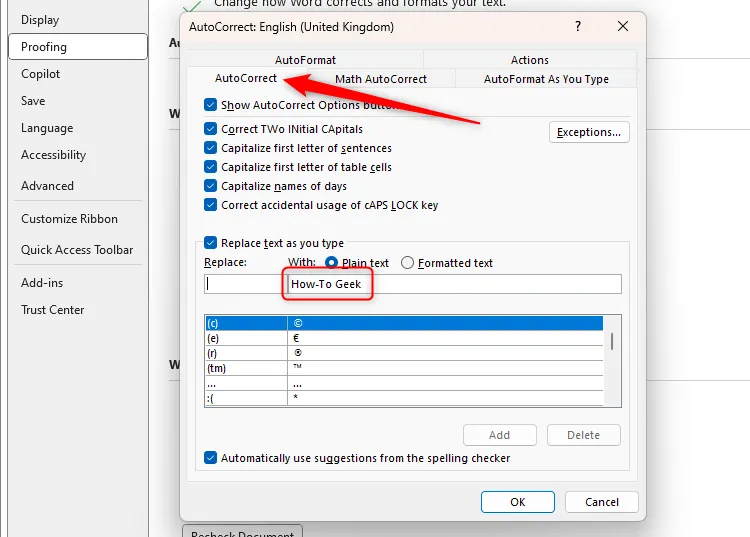 Các từ "How-To Geek" được hiển thị trong trường "With" của hộp thoại AutoCorrect của Microsoft Word
Các từ "How-To Geek" được hiển thị trong trường "With" của hộp thoại AutoCorrect của Microsoft Word
Tiếp theo, hãy chọn nút radio “Formatted Text” (Văn bản đã Định dạng) để thấy văn bản trong trường “With” hiển thị định dạng bạn vừa áp dụng. Sau đó, thêm từ kích hoạt vào trường “Replace”, chọn “Add” và nhấp “OK”.
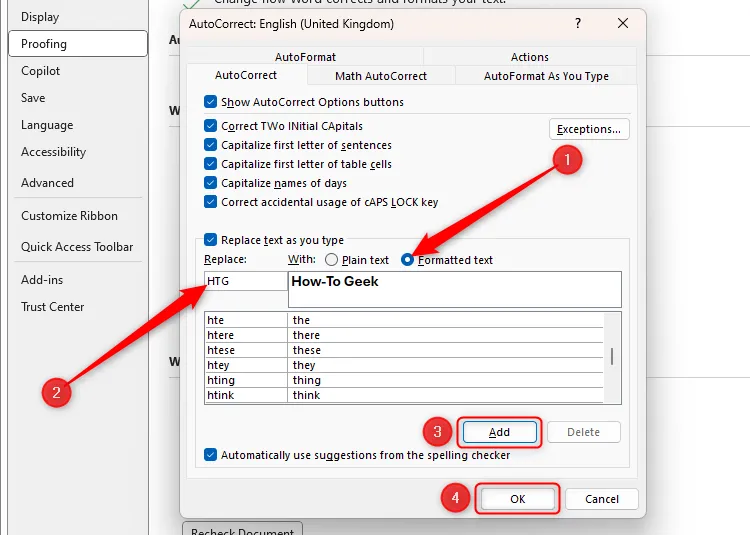 Nút radio "Formatted Text" được chọn trong hộp thoại AutoCorrect của Microsoft Word và các từ "How-To Geek" được hiển thị in đậm
Nút radio "Formatted Text" được chọn trong hộp thoại AutoCorrect của Microsoft Word và các từ "How-To Geek" được hiển thị in đậm
Từ thời điểm này trở đi, mỗi khi bạn gõ từ kích hoạt và nhấn phím Space, Tab hoặc Enter, Word sẽ tự động sửa văn bản thành văn bản thay thế đã được định dạng của bạn. Định dạng bạn áp dụng không nhất thiết phải là in đậm. Ví dụ, bạn có thể áp dụng màu sắc hoặc đánh dấu nổi bật, hoặc buộc Word gạch chân hoặc in nghiêng văn bản của bạn.
Những Lưu Ý Quan Trọng Khi Sử Dụng AutoCorrect
Trước khi bạn tiến hành thêm các mục vào danh sách AutoCorrect của mình, đây là một số điểm quan trọng cuối cùng bạn nên lưu ý để sử dụng tính năng này hiệu quả:
- AutoCorrect phân biệt chữ hoa/thường: Điều này có nghĩa là, nếu tôi thêm một mục chuyển đổi “HTG” thành “How-To Geek”, Word sẽ không tự động sửa “htg” trừ khi tôi thêm nó như một mục riêng biệt. Hãy nhớ tạo các biến thể chữ hoa/thường nếu cần.
- Hoàn tác thay đổi: Sau khi Word đã thực hiện một chỉnh sửa tự động, nếu bạn nhận ra mình muốn hủy bỏ thay đổi cụ thể đó và quay lại nội dung đã gõ ban đầu, bạn chỉ cần nhấn tổ hợp phím Ctrl+Z. Đây là một cách nhanh chóng để kiểm soát quá trình sửa lỗi.
- Đồng bộ trên các ứng dụng Microsoft: Danh sách AutoCorrect của bạn được liên kết với tài khoản Microsoft của bạn. Điều này có nghĩa là – với điều kiện bạn đã đăng nhập và kích hoạt tính năng AutoSave – mọi thay đổi bạn thực hiện đối với danh sách trong Word sẽ ảnh hưởng đến các chương trình khác cũng sử dụng AutoCorrect, chẳng hạn như Excel, PowerPoint và OneNote. Điều này đảm bảo sự nhất quán trong công việc của bạn trên toàn bộ bộ ứng dụng Office.
- Tránh xung đột với từ ngữ thông thường: Để tránh xung đột với các từ ngữ thực tế, bạn nên sử dụng các ký hiệu hoặc tiền tố đặc biệt để kích hoạt mục AutoCorrect. Ví dụ, nếu bạn muốn Word chuyển đổi “swat” thành “Special Weapons And Tactics”, nhưng “swat” cũng là một từ có nghĩa riêng, bạn có thể sử dụng “;swat” làm từ kích hoạt viết tắt.
Việc sử dụng công cụ AutoCorrect không phải là cách duy nhất để tăng tốc quy trình làm việc của bạn trong Microsoft Word. Bạn cũng có thể tùy chỉnh Thanh công cụ truy cập nhanh (Quick Access Toolbar), sử dụng công cụ Tìm kiếm và Thay thế (Find and Replace) của chương trình, hoặc thay đổi chữ hoa/chữ thường mà không cần xóa nội dung đã gõ.


